विंडोज़ में केडीई कैसे स्थापित करें
एक दशक से अधिक के लिए, केडीई ने ग्राफिकल डेस्कटॉप वातावरण और उपयोगी अनुप्रयोगों के सूट के साथ लिनक्स और यूनिक्स उपयोगकर्ताओं को आपूर्ति की है। यह सबसे लोकप्रिय डेस्कटॉप वातावरण में से एक बन गया है और कई लिनक्स वितरण पर डिफ़ॉल्ट है। केडीई 4 के आने के साथ, डेवलपर्स ने विंडोज़ पर चल रहे मूल केडीई अनुप्रयोगों का वादा किया। जबकि वर्तमान रिलीज अभी भी केडीई 4.3.3 के रूप में उत्पादन के लिए तैयार नहीं है, यह करीब आ रहा है और प्रयास करने लायक है। विंडोज़ पर केडीई चलाने के लिए एक संक्षिप्त गाइड क्या है।
डाउनलोड
केडीई के लिए विंडोज डाउनलोड मुख्य केडीई डाउनलोड पेज पर बहुत स्पष्ट नहीं है। यह स्पष्ट नहीं है कि यह जानबूझकर है, क्योंकि यह अभी भी अस्थिर है, लेकिन केडीई के लिए विंडोज इंस्टालर वास्तव में केडीई वेबसाइट पर उपलब्ध है। .exe फ़ाइल डाउनलोड करें और इसे सेव करें। इंस्टॉलर को चलाने के लिए इसे डबल-क्लिक करें, जैसा कि आप किसी अन्य विंडोज प्रोग्राम के लिए करेंगे।
इंस्टॉल करें
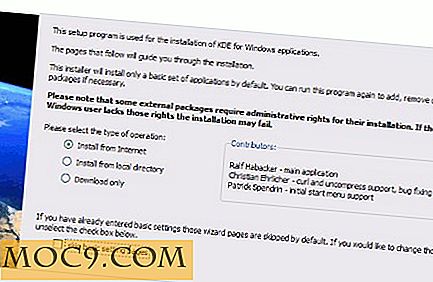
इस बिंदु पर आपने केवल छोटी स्थापना फ़ाइल डाउनलोड की है, न कि वास्तविक केडीई संकुल। इसलिए, "इंटरनेट से स्थापित करें" स्थापना विंडो में पहला विकल्प चुनें। अगली स्क्रीन आपको केडीई को स्थापित करने के तरीके के बारे में कई विकल्पों के साथ पेश करेगी। जब तक कि आप डेवलपर नहीं हैं या अन्य विकल्पों को चुनने के लिए कोई विशिष्ट कारण नहीं है, तो बस "अंतिम उपयोगकर्ता" चुनें । यह केडीई के लिए बाइनरी पैकेज स्थापित करेगा, जबकि अन्य विकल्पों में आपको सभी को स्रोत से केडीई संकलित करने की आवश्यकता है।

अगली स्क्रीन पर, आप चुन सकते हैं कि कौन से केडीई प्रोग्राम इंस्टॉल करना है। जैसा कि आप देखेंगे, अब कुछ केडीई अनुप्रयोग उपलब्ध हैं, हालांकि कुछ अभी भी गायब हैं। जितनी चाहें उतनी या कम चुनें। यहां तक कि यदि आपको एहसास है कि आप अधिक सॉफ़्टवेयर इंस्टॉल करना चाहते हैं, तो इंस्टॉलर आपको बाद में उन लोगों को इंस्टॉल करने देगा, बिना किसी पिछले को पुनर्स्थापित किए।

अगले क्लिक करें और बाकी निर्देशों का पालन करें जैसे आप एक सामान्य इंस्टॉलर के साथ करेंगे। जब यह पूरा हो जाए, तो यह आपको पूछेगा कि क्या आप सिस्टम सेटिंग्स को चलाने के लिए चाहते हैं। बॉक्स को चेक करें और आगे बढ़ें।
कॉन्फ़िगर करें और उपयोग करें

सिस्टम सेटिंग्स प्रोग्राम वर्तमान में कार्यात्मक है, हालांकि विंडोज़ उपयोगकर्ताओं के लिए कई सेटिंग्स अभी तक उपलब्ध नहीं हैं। "उन्नत" टैब पर क्लिक करें और फिर "प्लेटफ़ॉर्म" बटन पर क्लिक करें। यह एक अद्वितीय गैर-यूनिक्स सुविधा है जो आपको विंडोज एकीकरण के स्तर का चयन करने की अनुमति देती है। वर्तमान में, प्लाज्मा उपलब्ध नहीं है लेकिन स्पष्ट रूप से भविष्य में होगा।
इसके बाद, "सामान्य" टैब पर क्लिक करें और " उपस्थिति " पर क्लिक करें। " स्टाइल " बटन पर क्लिक करें और अपनी पसंदीदा विजेट शैली चुनें। केडीई डिफ़ॉल्ट विंडोज शैली के साथ एकीकृत कर सकते हैं या डिफ़ॉल्ट केडीई शैली का उपयोग कर सकते हैं: ऑक्सीजन।

आखिरकार, केडीई अनुप्रयोगों को चलाएं जैसे आप नियमित विंडोज़ चलाते हैं: सीधे स्टार्ट मेनू से। केडीई गेम्स विशेष रूप से अच्छी तरह से काम करते हैं, जैसा कि केडीई पाठ संपादक, केट, जिसे हमने दो हफ्ते पहले कवर किया था। हमेशा ध्यान रखें कि यह सॉफ्टवेयर अभी तक पूरा नहीं हुआ है, लेकिन जो कुछ भी उपलब्ध है वह बहुत अच्छी तरह से काम करता है। जानकारी और अनुकूलन विकल्पों के लिए, विंडोज़ पर केडीई टेकबेस दस्तावेज़ को पढ़ना सुनिश्चित करें। केडीई मुफ्त और मुक्त स्रोत सॉफ्टवेयर है, जिसे आप स्वतंत्र रूप से डाउनलोड, इंस्टॉल और पुनर्वितरण कर सकते हैं।








